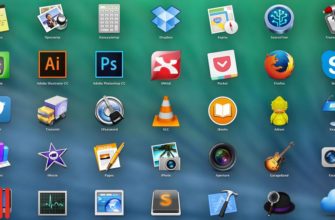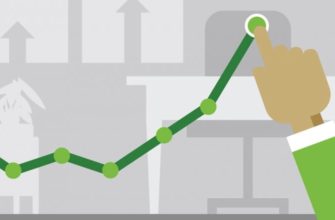Вы работаете на своем ноутбуке, и внезапно клавиша «I» перестает работать, или целая секция вашей клавиатуры перестает реагировать на нажатия клавиш. Хуже того, клавиатура полностью не реагирует на ваши движения. Хотя это может быть проблемой, особенно когда у вас есть работа, но есть несколько вещей, которые вы можете попробовать самостоятельно, чтобы вернуться к работе.
Не работает клавиатура на ноутбуке: что делать?
Способ 1. Проверьте крохи
Держите ноутбук вертикально или, по крайней мере, под углом 45-75 градусов от горизонтали и дайте ноутбуку хорошо встряхнуться — делайте это очень осторожно, чтобы не повредить корпус. Иногда, крошки от рабочих обедов или ваш последний перерыв на перекус может застрять под клавишами. Это больше проблема для старых ноутбуков, но такое бывает и на новом устройстве.
Кстати, ранее мы уже говорили о том, как редактировать видео прямо онлайн.
Если у вас есть вакуумный пылесос попробуйте его провести по поверхности клавиатуры или используйте быструю очистку. Если одна или две кнопки застряли или «залипли» из-за утечки газировки, вы можете попробовать очистить эти отдельные клавиши с помощью простой тряпки, пропитанной несколькими каплями чистящего средства, например, спиртом или даже теплой мыльной водой.
Убедитесь, что вы сначала нанесли жидкость на ткань, а не прямо на клавиатуру. Вытащите клавиатуру с ноутбука и попробуйте как можно больше вымыть жидкости из клавиш. Здесь может пригодиться ватная бумага, просто будьте осторожны и не разбирайте клавиши, если вы не знаете, как это вообщем-то делать.
Если обширная секция клавиатуры залипла из-за жидкого повреждения, такого как проливная чашка газировки или кофе, лучшим решением может быть замена клавиатуры.
Способ 2. Перезагрузите компьютер
Перезагрузка исправляет тысячу ошибок, как говорил мой старый ИТ-менеджер. Если вы не можете использовать трекпад или мышь для перезагрузки ПК, просто нажмите и удерживайте кнопку питания около 10-15 секунд, чтобы выключить компьютер. Если это не устранит проблему, попробуйте одно из решений ниже.
Способ 3. Проверка батареи
Иногда вам приходится сталкиваться с тем что, это «вы пытались отключить и снова включить» до крайности. Завершите работу ноутбука, выньте аккумулятор, подожди минутку, замените аккумулятор и загрузите ноутбук.
Способ 4. Проблемы с драйверами
Эта проблема возникает, если вы устанавливаете стороннее программное обеспечение часто и/или вы отключаете свое устройство все время без использования команды «Завершение работы».
Проверьте Диспетчер устройств на своем ноутбуке. Если на клавиатуре есть желтый восклицательный знак рядом с ним или если значок клавиатуры вообще не отображается, перейдите на страницу загрузки вашего ноутбука и установите последние драйверы для клавиатуры. Возможно, вам придется подключить USB-клавиатуру, чтобы перемещаться по полям ввода текста, но после того, как вы найдете правильный файл, вы должны быстро загрузить и исправить.
Способ 5. Go Viral
В ответе на вопрос о том, что делать если «Не работает клавиатура на ноутбуке» мы были обязаны рассказать про этот способ.
Возможно, ваша клавиатура является жертвой вируса. Запустите антивирусную проверку, используя один из наших лучших средств защиты от антивирусной защиты.
Подключите другую клавиатуру по USB
Если способы выше вы уже проверили, и вам нужно срочно включить Windows и получить документ Word, в этом случае будет лучшим вариантом просто подключить другую клавиатуру. Просто найдите настольную клавиатуру USB и подключите его. Это не изящно, но это позволит вам закончить все, что вам нужно сделать сейчас, чтобы вы Может позже определить основную проблему с клавиатурой вашего ноутбука.
Поврежденные контакты
Иногда клавиатура теряет соединение с материнской платой ноутбука, и у вас есть клавиатура, которая работает либо с перерывами, либо без нее. Если вы являетесь ИТ-профессионалом, удаление внешнего футляра и повторное подключение ленточного кабеля в нижней части клавиатуры должно быть очень легким для вас. Если нет, проверьте руководство к ноутбуку, например, или сайт производителя вашего ноутбука для руководств по обслуживанию и диаграмм, чтобы помочь вам разобрать ноутбук и снова подключить этот ленточный кабель. Если вам не удобно разбирать ваш ноутбук, а затем доставить его в служебный склад, чтобы профессионал мог взглянуть на него.
Дефектная клавиатура
Если у вас Не работает клавиатура на ноутбуке то это может быть и по этой причине.
Если вы все еще находитесь в гарантийном периоде или имеете расширенную гарантию, попробуйте техническую линию поддержки вашего ноутбука.
Если они определят, что вы используете неисправную клавиатуру, вы должны иметь возможность ее заменить на служебном складе без лишних хлопот. Тем не менее, прежде чем отправлять свой ноутбук или передавать его техническому обслуживанию, всегда рекомендуется создать резервную копию вашего жесткого диска или полностью удалить его и удержать. Таким образом, у вас все еще будут свои данные, что является самой важной частью вашего ноутбука.
Выводы
Наличие ключа на вашем ноутбуке или клавиатуре вашего ноутбука перестает работать вообще, это не значит, что вы должны полностью отключить ноутбук. В наших исправлениях выше должно быть рассмотрено большинство возможных проблем. Но если вы не можете заставить клавиатуру работать после одного или нескольких из вышеперечисленных исправлений, попросите разобрать ноутбук в сервисном центре профессионалу.
Также если у вас есть еще какие-то интересные способы того, что делать в ситуации если не работает клавиатура на ноутбуке — пишите нам об этом в форме комментариев.